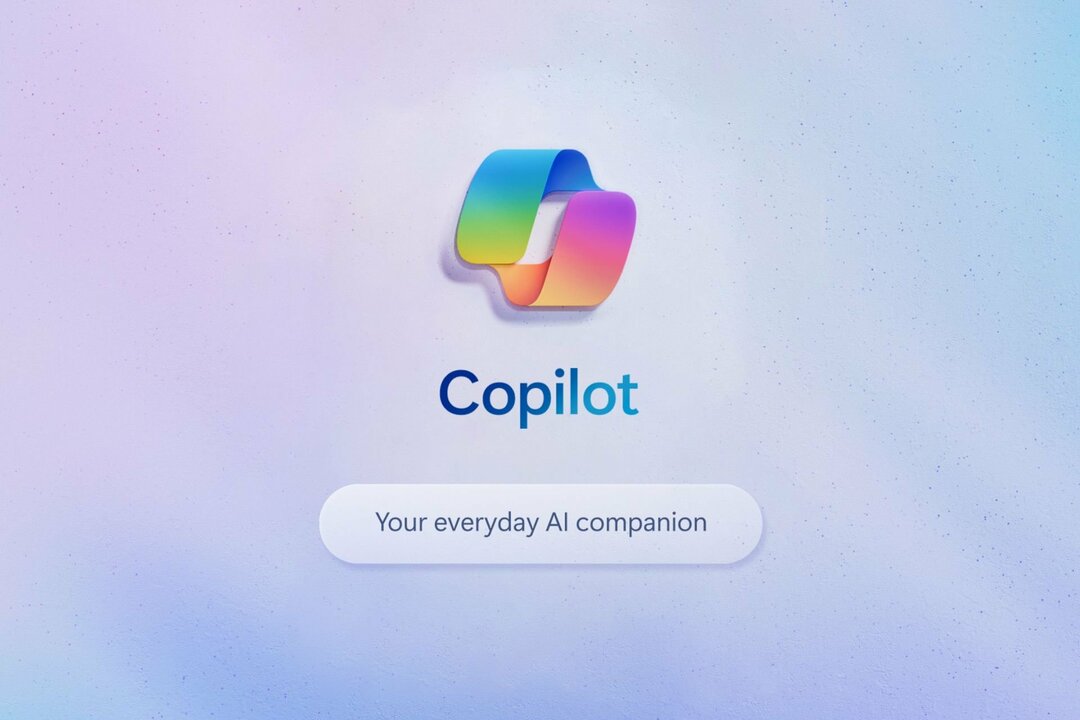Razumevanje pomembnih podrobnosti o pripomočku Windows Update
- WUSA.exe je zmogljivo orodje, ki ga lahko uporabite za namestitev posodobitev v računalnike z operacijskim sistemom Windows.
- Ni nadomestilo za Windows Update, ki je priporočen način za namestitev posodobitev za OS Windows.

XNAMESTITE TAKO, DA KLIKNETE NA PRENOS DATOTEKE
- Prenesite DriverFix (preverjena datoteka za prenos).
- Kliknite Zaženi skeniranje za iskanje vseh problematičnih gonilnikov.
- Kliknite Posodobite gonilnike da dobite nove različice in se izognete okvaram sistema.
- DriverFix je prenesel 0 bralcev ta mesec.
Operacijski sistem Windows je robusten in vsebuje na tisoče datotek in procesov. Nemogoče je poznati vsakega od njih in njihovo uporabo. Bralci so nas spraševali o nekaterih od teh datotek, zlasti o WUSA.exe.
V tem priročniku se poglobljeno poglobimo v razumevanje izvršljive datoteke, njene funkcije in primera uporabe.
Kaj je WUSA.exe?
Posodobitve za operacijske sisteme Windows se namestijo prek izvedljive datoteke Windows wusa.exe. Ker gre za samostojno namestitev, za njeno delovanje storitev Windows Update ni potrebna.
Posledično postane dragoceno orodje za IT strokovnjake in napredne uporabnike, ki morajo namestiti posodobitve na računalnike, ki nimajo internetne povezave ali delujejo v nepovezanem okolju.
Posodobitve s pripono datoteke .msu lahko namestite z WUSA.exe. Microsoft pogosto izda te posodobitve za Windows, da odpravi varnostne napake ali uvede nove funkcije. Poleg tega lahko posodobitve, ki niso dostopne prek storitve Windows Update, namestite z wusa.exe.
Strokovnjakom za IT, ki morajo namestiti posodobitve, ki še niso široko dostopne ali pa so na voljo samo za določene različice sistema Windows, bo to lahko prav tako koristno.
Strokovni nasvet:
SPONZORIRANO
Zastareli gonilniki so glavni razlog za napake in sistemske težave. Če nekatere vaše datoteke manjkajo ali se zrušijo, avtomatizirana rešitev, kot je DriverFix lahko reši te težave v samo nekaj klikih. Poleg tega je lahek za vaš sistem!
WUSA.exe podpira tako interaktivne kot neinteraktivne načine uporabe. Predstavil bo uporabniški vmesnik v interaktivnem načinu, ki uporabniku omogoča izbiro posodobitev, ki jih želi uporabiti.
Wusa.exe lahko samodejno namesti posodobitve v neinteraktivnem načinu. Zato se bo to morda zdelo priročno strokovnjakom za IT, ki morajo nadgraditi veliko osebnih računalnikov.
Katere funkcije opravlja WUSA?
WUSA.exe deluje kot prehod med uporabnikom in storitvijo Windows Update. Zahvaljujoč temu lahko uporabniki ročno upravljajo svoje namestitve in nameščajo posodobitve. Pripomoček opravlja več pomembnih nalog, vključno z:
- Ročna namestitev – Namesto da bi bili odvisni od možnosti samodejne posodobitve, lahko uporabniki uporabijo WUSA.exe za ročno namestitev posodobitev sistema Windows. To daje uporabnikom večji nadzor nad postopkom posodabljanja, zlasti pri namestitvi določenih posodobitev ali reševanju težav, povezanih s posodobitvijo.
- Tiha namestitev – Sistemski skrbniki, ki morajo dostaviti posodobitve na več delovnih postajah brez sodelovanja uporabnika, lahko uporabijo zmožnosti WUSA.exe za tiho ali nenadzorovano uvajanje. To lahko storijo z uporabo možnosti ukazne vrstice in prihranijo čas in delo.
- Odstranitev posodobitve – Nameščene posodobitve sistema Windows je mogoče učinkoviteje odstraniti, zahvaljujoč WUSA.exe. WUSA.exe omogoča uporabnikom, da odstranijo posodobitve in vrnejo sistem v prejšnje stanje, ko pridejo v konflikt ali povzročijo težave z združljivostjo z nekaterimi aplikacijami.
- Skriptiranje in avtomatizacija – Sistemski skrbniki in izkušeni uporabniki lahko uporabljajo WUSA.exe v scenarijih skriptiranja in avtomatizacije. Lahko pospešijo postopek upravljanja posodobitev in ga vključijo v druga opravila vzdrževanja sistema, tako da ga vključijo v paketne datoteke ali skripte.
Kako zaženem ukaz WUSA?
- Pritisnite Windows + R odpreti Teči dialog.
- Vnesite cmd in pritisnite Ctrl + Shift + Vnesite odpreti povišano Ukazni poziv.

- Vnos wusa sledijo želeni parametri ukazne vrstice, kot je prikazano v spodnjem primeru (Nadomestni C:\Pot\do\WindowsUpdate.msu za natančno pot in ime datoteke paketa Windows Update, ki ga želite namestiti).
wusa C:\Pot\do\WindowsUpdate.msu
- Nazadnje lahko vključite dodatne parametre ukazne vrstice in zadetek Vnesite.
- 0x800703e6 Koda napake Windows Update: Kako jo popraviti
- Kaj je Runonce.exe in za kaj se uporablja?
- Kaj je mDNSResponder.exe in ali bi ga morali onemogočiti?
- Kaj je Netsh.exe in kako popraviti njegove napake
- Kaj je Winlogon.exe in kaj počne?
Katere parametre ukazne vrstice lahko uporabim z WUSA.exe?
Obstaja več parametrov ukazne vrstice, ki jih WUSA.exe ponuja za upravljanje postopka namestitve. Posodobitve, ki jih je treba namestiti, način, v katerem naj se zažene wusa.exe, in dnevniška datoteka, ki jo je treba zapisati, se lahko določijo s temi parametri.
- /install – Zagotavlja mesto namestitve za datoteko paketa Windows Update (.msu).
- /uninstall – Odstrani določen paket Windows Update.
- /quiet – Pomembno za izvajanje tihih namestitev brez prikaza uporabniškega vmesnika.
- /norestart – Uporabno za preprečevanje samodejnega ponovnega zagona sistema po namestitvi posodobitve.
- /promptrestart – Potrebno za poziv uporabniku, naj znova zažene sistem po namestitvi posodobitve.
Tukaj imate; vse pomembne elemente, ki jih morate vedeti o WUSA.exe. Čeprav ponuja odlično funkcionalnost, se nekaterim uporabnikom morda zdi nekoliko zapleteno. Prav tako ni nadomestilo za Windows Update.
Na koncu nam sporočite, če imate dodatna vprašanja v zvezi s tem pripomočkom, in z veseljem vam bomo odgovorili.
Imate še vedno težave? Popravite jih s tem orodjem:
SPONZORIRANO
Nekatere težave, povezane z gonilnikom, je mogoče hitreje rešiti z namenskim orodjem. Če imate še vedno težave z gonilniki, preprosto prenesite DriverFix in ga zaženite z nekaj kliki. Po tem pustite, da prevzame in v hipu odpravi vse vaše napake!